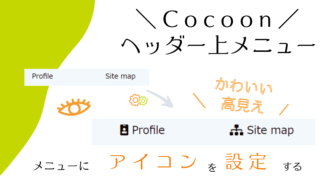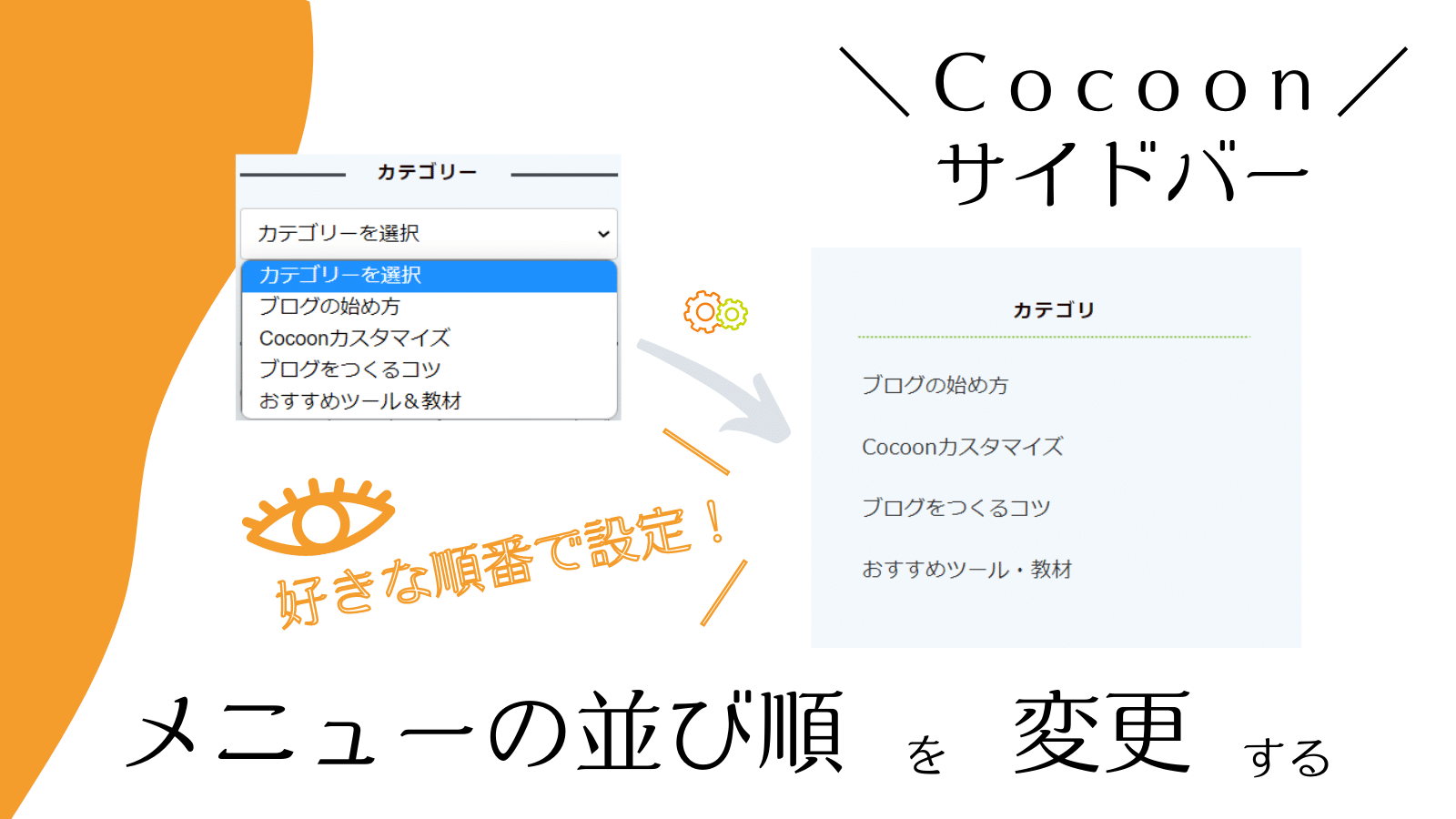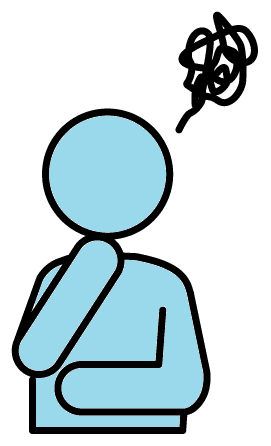
サイドバーにメニューを設定したけど、順番が変えられない!
どうすればいい?
とのご相談をいただきました。
ブログを拝見すると、サイドバーに「カテゴリー」の項目があって選択できるようになっていました。。
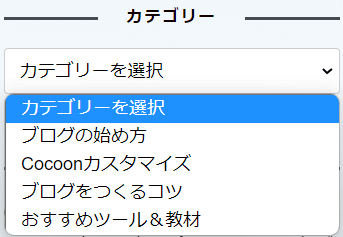
こんな設定になって「サイドバーにメニューを設定したけど順番が変えられない!」と悩んでいる方に、変更できるメニューの設定方法を説明します。
順番が変えられないメニューの設定はこうなっています
左側のメニューから、「外観」→「ウィジェット」に進みます。
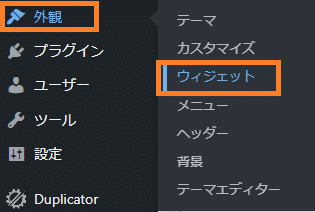
「ウィジェット」の設定画面になりますので、右半分の画面で「サイトバー」を探し▼を押して、詳細を表示します。
サイドバーの中に「カテゴリー」というウィジェットが入っていて、「ドロップダウンで表示」にチェックが入っています。
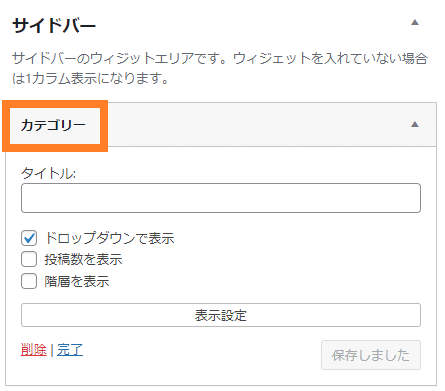
この設定では、メニューの順番は変更できませんので、順番を変更できるメニューを設定していきましょう。
まずは、この「カテゴリー」の下のほうにある「削除」を押してサイドバーから削除します。
サイドバーに表示したいメニューの項目を選ぶ
左側のメニューから、「外観」→「メニュー」に進みます。
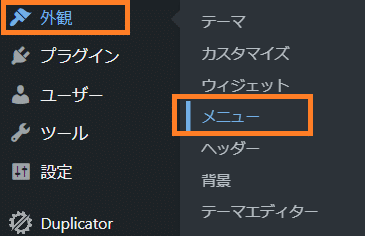
「新しいメニューを作成しましょう」に進みます。
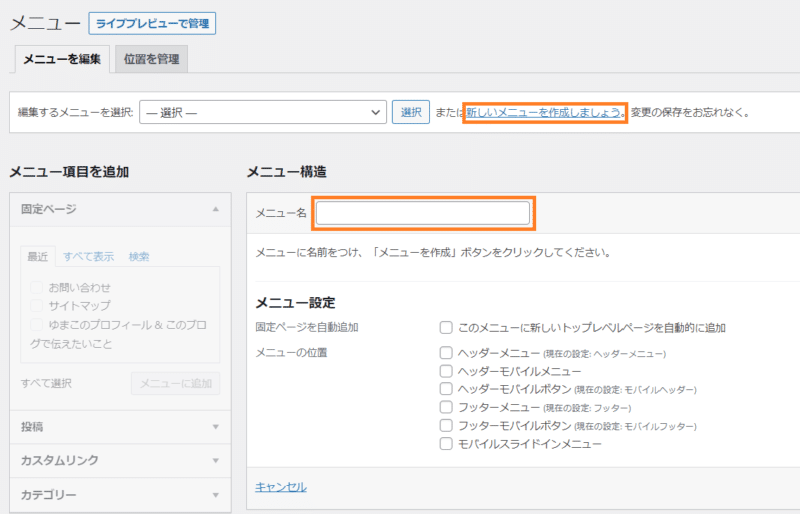
作成するメニューの名前を入れます。
読者さんには表示されない名前ですので、ご自分のわかりやすい名前を付けましょう。

私が実際に使っているメニューの名前です。
後ろについている()の中は設置した場所が自動で入っているので、()の前のところが自分でつけた名称です。
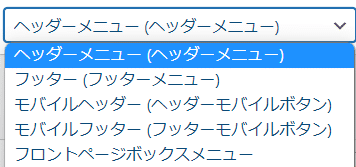
メニュー名にご自分の好きな名前を付けて、「メニューを作成」ボタンを押します。
サイドバーのメニューなら「サイドバー」などでもわかりやすいですね。
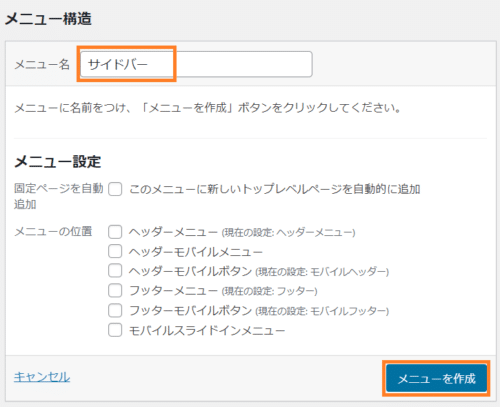
左側に、「メニュー項目を追加」と書かれたエリアが出てきますので、ご自分がメニューで表示したい項目を選んでチェックを入れます。
項目の右側の▼を押すと、詳細が開いてチェックを入れられるようになります。
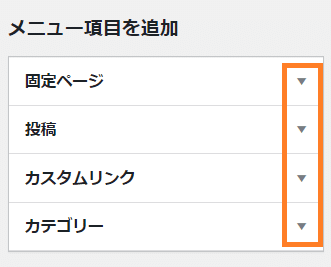

「カテゴリ」をメニュー項目に設定するときは「カテゴリー」にチェックをいれます。
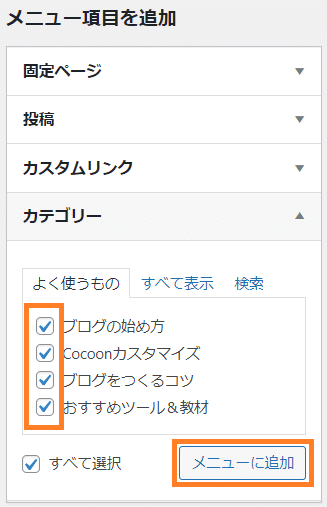
選んだら、「メニューに追加」をクリックします。
右側の「メニュー構造」に、自分が選んだ項目が出てきたことを確認して、「メニューを保存」をクリックします。
(メニュー名がフロントボックスメニューなのは気にしないでください。。。)
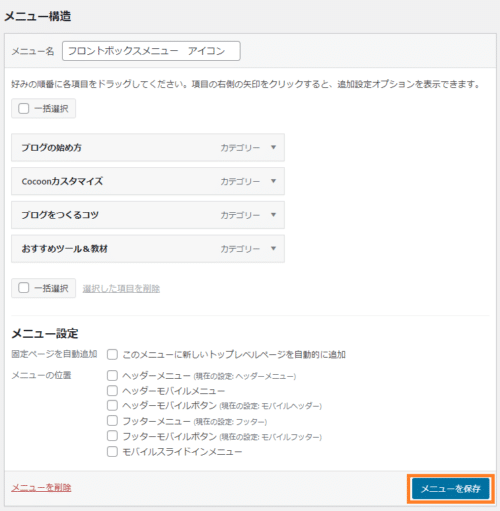
メニュー順番を変更したいときは、この画面で変更をします。
各項目をドラッグ(クリックしてそのまま移動させる)することで簡単に順番を入れ替えられます。
サイドバーにメニューを設定する
ここからはあっという間に設定できます。
この手順に従って進むと、このようなサイドバーのメニューができます。
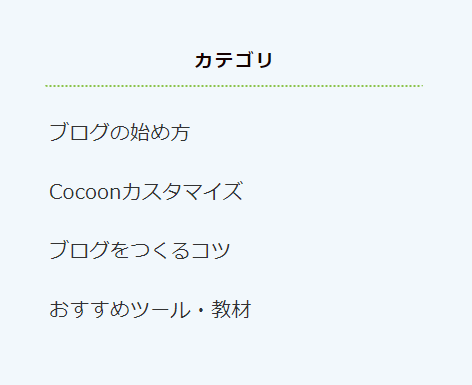
ボックスメニューにしたい!という方はこちらの記事をどうぞ。
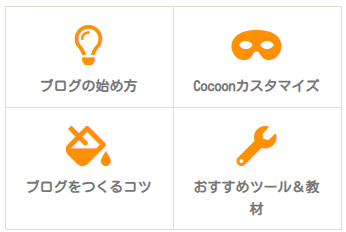
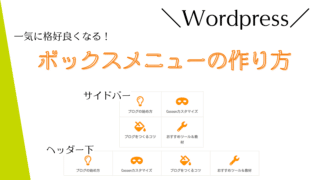
左側のメニューから「外観」→「ウィジェット」に進みます。
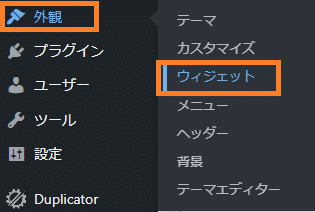
ウィジェットの画面が開きますので、「ナビゲーションメニュー」の右側の▼を押します。
下のほうにあるので探してください。
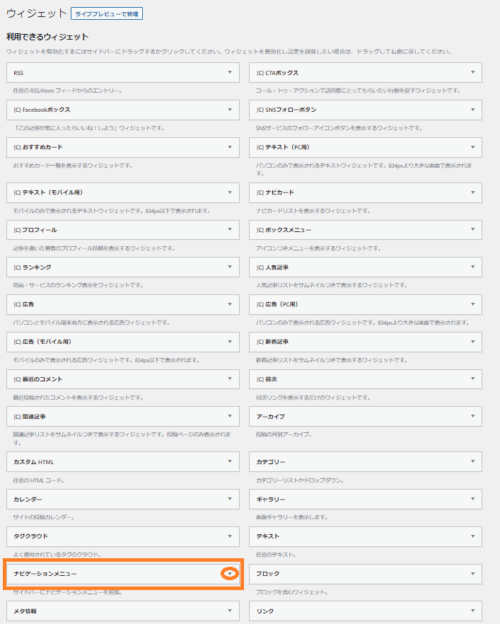
「ナビゲーションメニュー」の詳細が開くので、「サイドバー」を選んで「ウィジェットを追加」します。
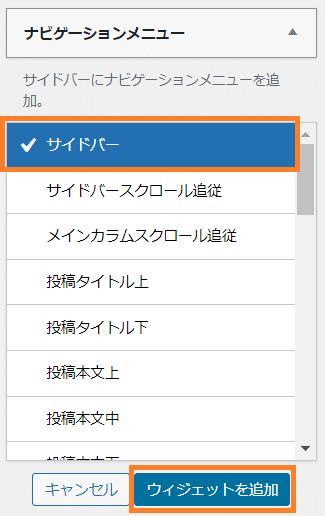
右側の「サイドバー」に「ナビゲーションメニュー」が追加されているので
タイトル・・・メニューの上に入る文字です。必要のない場合は空欄のままにします。
メニュー名・・・サイドバー用に作ったメニューの名前を選びます。
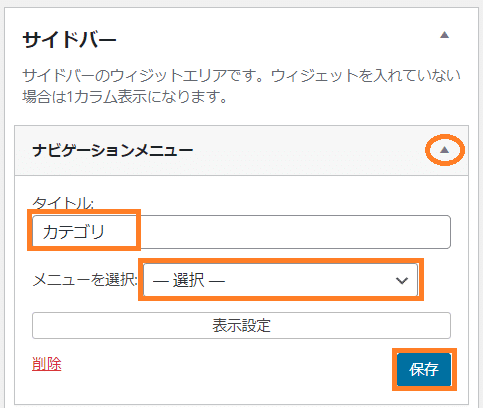
設定出来たら「保存」を押しましょう。
これで、サイドバーにカテゴリが表示されています。
ゆまこのサイドバーはこんな出来上がりになりました。
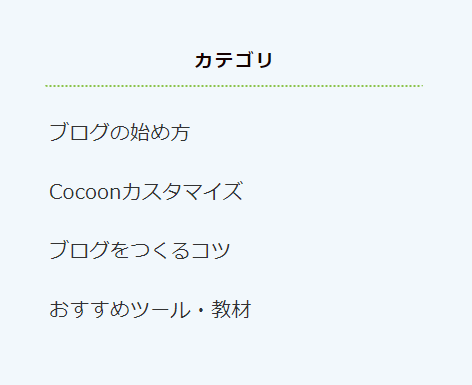
まとめ
この記事では、サイドバーにメニューを設定したけど、順番が変えられないときの解決方法を説明しました。
サイドバーのメニューの前にアイコンを付けたカスタマイズをしたい方はこちらの記事をどうぞ。
(ヘッダーメニュー用の説明ですが、アイコンの設定方法は同じです)